क्या आप अपनी वर्डप्रेस साईट में Pinterest “Pin It” बटन Add करना चाहते हैं? WordPress.org में बहुत सारे प्लगइन्स हैं जो आपकी साईट पर Pinterest “Pin It” बटन Add करने में मदद कर सकते हैं।
आज इस आर्टिकल में मैं आपको बताऊंगा वर्डप्रेस साइट में Images के लिए Pin It buttons कैसे जोड़ें।
किस प्रकार की साइटों के लिए Pinterest “Pin It” Buttons उपयोग करना चाहिए
Pinterest “Pin It” बटन हर एक वर्डप्रेस साइट के लिए अच्छा नहीं है। यह Art, Fashion, Photography, Home Decor, Design या Portfolio के लिए परफेक्ट है।
यदि आपकी साइट की Niche इन Categories (Art, Fashion, Photography, Home Decor, Design या Portfolio) में से एक है, तो आपको अपनी साईट पर Pinterest “Pin It” Button उपयोग करना चाहिए। यह आपको Pinterest से अच्छी ट्रैफिक प्राप्त करने में मदद करेगा।
WordPress में Pinterest “Pin It” Button Add कैसे करें
सबसे पहले अपनी साईट में Pin It Button On Image Hover And Post प्लगइन इनस्टॉल और Activate करें। यह आपके Blog posts, pages और images को पिन करने के लिए Pin It बटन दिखाता है।
प्लगइन Activate होने के बाद, यह आपके वर्डप्रेस डैशबोर्ड में Pinterest Pinit Button के साथ एक नया मेनू आइटम जोड़ देगा। बस इसपर क्लिक करें। यह आपको प्लगइन के सेटिंग्स पेज पर ले जायेगा।
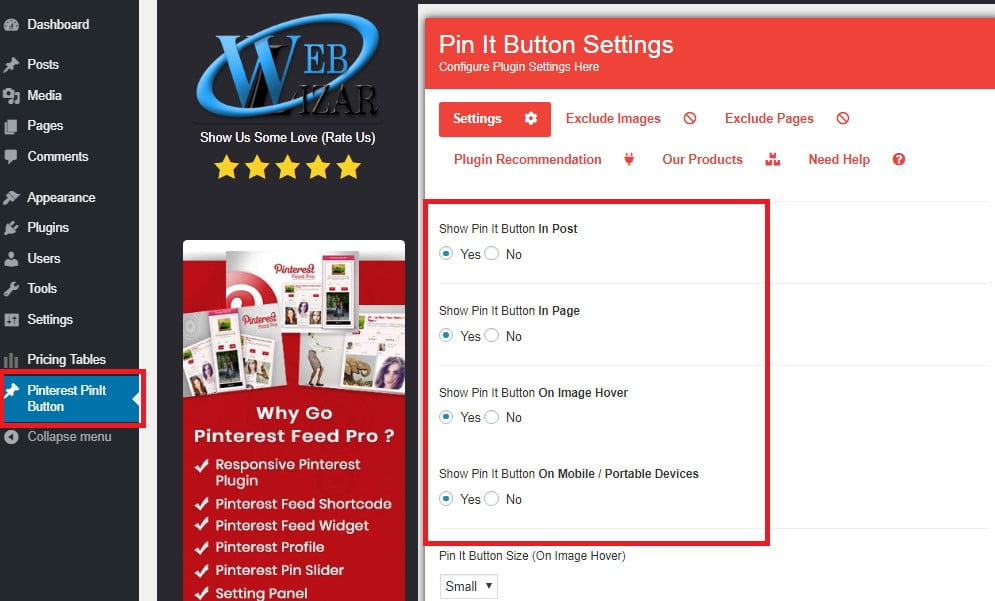
- Show Pin It Button In Post – आपकी पोस्ट के नीचे “Pin It” बटन दिखाता है जो रीडर को आपकी पोस्ट की सभी Images पिन करने की अनुमति देता है।
- Show Pin It Button In Page – आपकी पेज के नीचे “Pin It” बटन दिखाता है और रीडर को पेज की Images पिन करने की अनुमति देता है।
- Show Pin It Button On Image Hover – जब कोई यूजर आपके पेज की Images पर होवर (Mouse pointer ले जाता है) करता है, तब Pin It बटन दिखाई देता है।
- Show Pin It Button On Mobile / Portable Devices – आप Pin It Button को मोबाइल में भी दिखा सकते हैं।
- Pin It Button Size (On Image Hover) – आप अपनी Pin It बटन की Size चुन सकते हैं।
सब कुछ कॉन्फ़िगर करने के बाद, अपने Changes को स्टोर करने के लिए Save बटन पर क्लिक करें।
अब आप अपनी वेबसाइट पर जा सकते हैं और फिर Pinterest “Pin It” बटन को देखने के लिए किसी भी Image पर अपने mouse cursor को ले जा सकते हैं।

यदि आप किसी Images पर से Pin Button हटाना चाहते हैं, तो आपको बॉक्स में बस image SRC URL Add करनी होगी।

यदि आप किसी Page से Pin Button हटाना चाहते हैं, तो आपको बॉक्स में बस Page name दर्ज करनी होगी।

आशा है यह आर्टिकल आपकी वर्डप्रेस साईट में Pinterest “Pin It” बटन Add करने में मदद की। अगर यह आर्टिकल आपके लिए हेल्पफुल साबित हुई है, तो इसे शेयर करना न भूलें!
इसे भी पढ़ें:
Thanks for sharing article very good post thanks